Apple TV Siri Remote에서 터치 감도를 조정하는 방법
잡집 / / February 15, 2022
처음 설정했을 때 새로운 4세대 Apple TV Siri remote를 사용할 때 내장 터치패드가 생각만큼 직관적이지 않다는 사실에 놀랐습니다. 잘 작동하지만 TV 화면의 개체를 스크롤하는 방식에 대한 열렬한 팬이 아니었습니다. 때로는 다소 느릿느릿하게 느껴졌고 때로는 너무 빨리 항목을 통과했습니다.

몇 가지 파헤친 후에 Siri 리모컨의 터치 감도를 조정하여 스크롤 및 플릭이 자신의 속도로 더 잘 작동하도록 하는 방법이 있다는 것을 알게 되었습니다. 뿐만 아니라 Apple은 Apple TV에서 스크롤을 개선하기 위해 곧 업데이트를 출시할 계획인 것 같습니다. 그것은 tvOS 9.1에 올 것이다, 그래서 주의를 기울이십시오.
현재 화면 설정을 사용하여 Siri 리모컨의 터치 감도를 조정하는 방법은 다음과 같습니다.
Siri Remote의 터치 감도 조정
Apple TV의 홈 화면에서 설정 앱.
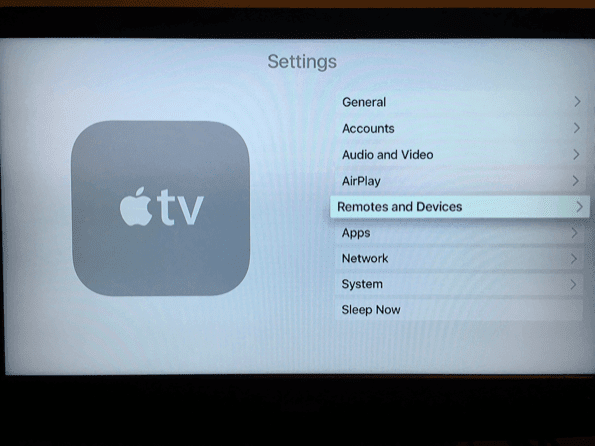
아래로 스와이프 리모콘 및 장치 메뉴 옵션에서 선택합니다.
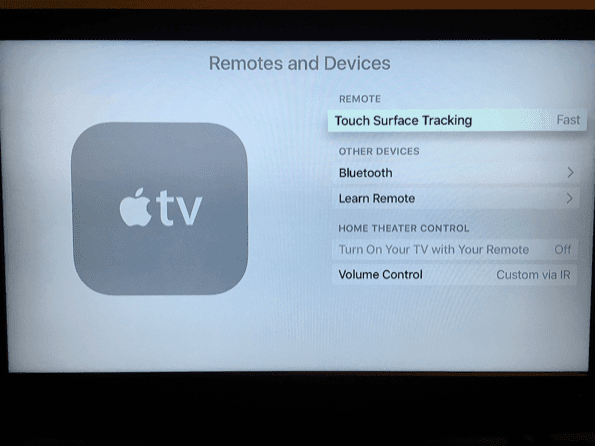
여기에서 볼 수 있는 첫 번째 옵션은 표면 추적을 터치합니다. 오른쪽에는 기본적으로 중간. 이 버튼을 클릭하면 빠름, 보통 또는 느림 옵션이 나타납니다.
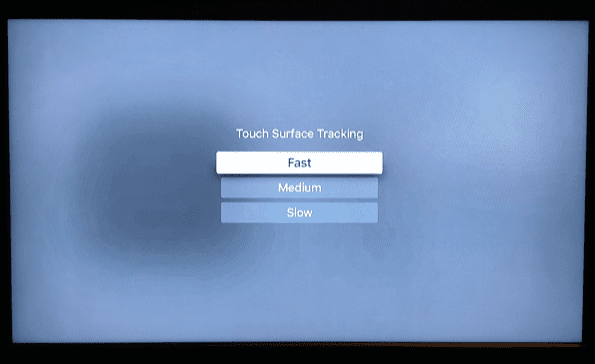
예를 들어 다음을 선택하는 경우 빠른 홈 화면에서(그리고 Apple TV를 사용하는 내내) 한 번의 수평 스와이프로 화면을 더 멀리 이동할 수 있다는 것을 알아차려야 합니다. 선택하면 느린, 한 번의 스와이프가 멀리 이동하지 않는 것을 볼 수 있습니다.
느낀 이후로 터치패드가 더 빨리 움직일 수 있습니다., 내 설정 빠른 그러나 원하는 것을 자유롭게 선택하십시오. 그 중 하나에 만족할 때까지 세 가지 옵션을 가지고 놀아보세요. 반드시 게임도 테스트 변경 사항이 경험에 영향을 미칠 수 있기 때문입니다.
기타 리모컨
에서 리모콘 및 장치 Apple TV 섹션의 섹션에는 다음과 같은 다른 장치를 페어링하는 옵션도 있습니다. 블루투스 그리고 기기 배우기. Apple에서 Apple TV와 작동하는 타사 리모컨을 페어링할 수 있기 때문입니다.
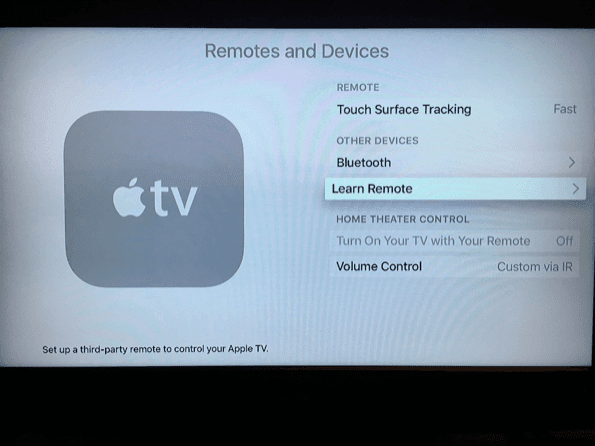
4세대 Apple TV가 새 제품이기 때문에 현재 사용할 수 있는 제품이 없지만 앞으로 출시될 리모컨에는 유사한 터치패드가 탑재될 것으로 예상됩니다. Siri 리모컨과 터치에 반응하는 방식이 정말 마음에 들지 않는다면 타사 리모컨이 출시될 때 구입하는 것이 좋습니다.
팁: 당신은 애플의 공식을 주시 할 수 있습니다 리모컨 및 컨트롤러 웹 페이지 새로운 제품에 대한 업데이트를 위해.
2022년 2월 3일 최종 업데이트
위의 기사에는 Guiding Tech를 지원하는 제휴사 링크가 포함될 수 있습니다. 그러나 편집 무결성에는 영향을 미치지 않습니다. 내용은 편향되지 않고 정통합니다.

작성자
George Tinari는 가이드, 방법, 뉴스, 리뷰 등 기술에 대해 7년 넘게 글을 썼습니다. 그는 보통 노트북 앞에 앉아 식사를 하거나 음악을 듣거나 큰 소리로 노래를 따라 부릅니다. 타임라인에서 더 많은 불만과 풍자가 필요한 경우 Twitter @gtinari에서 그를 팔로우할 수도 있습니다.



